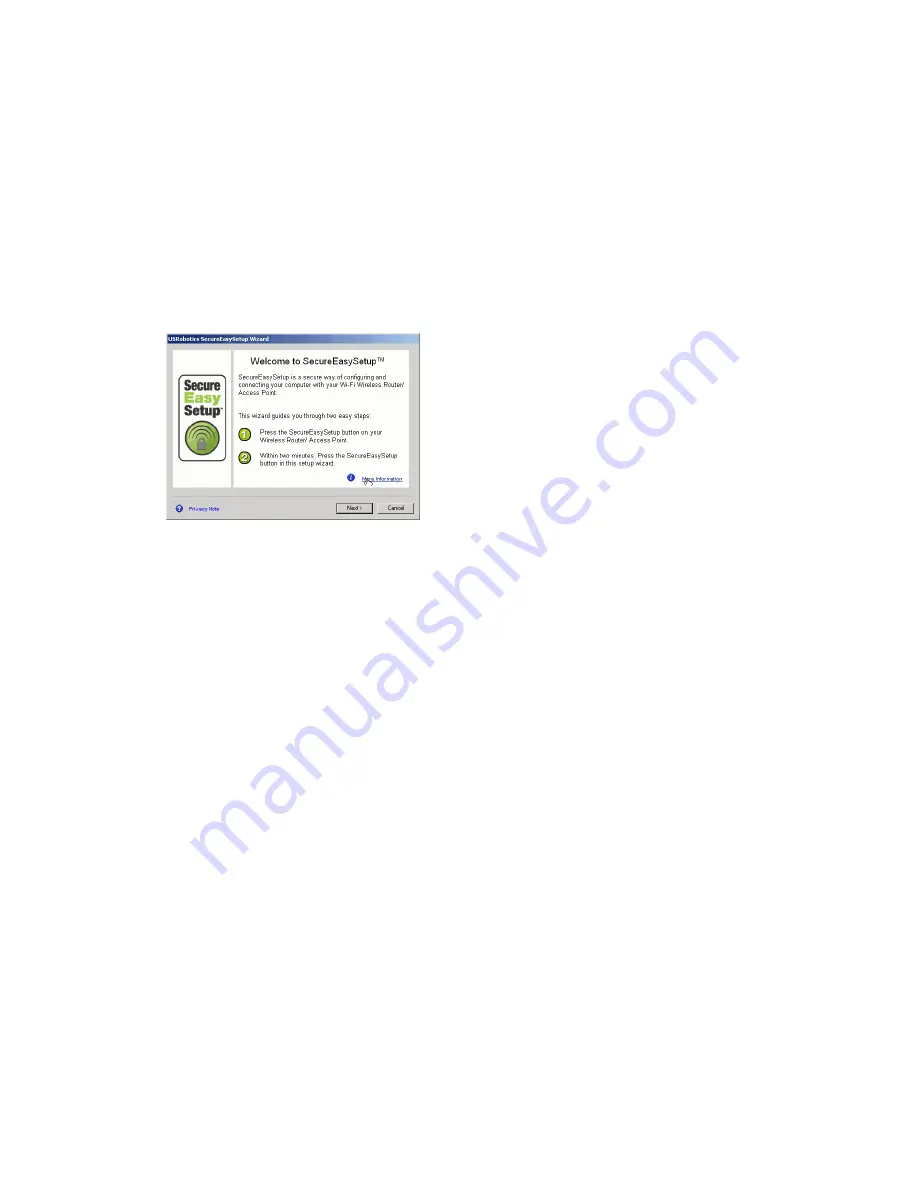
52
Nederlands
Raadpleeg voor het handmatig tot stand brengen van een verbinding met een
willekeurige router of willekeurig access point
Uw PC Card handmatig op een
draadloze router of access point aansluiten
.
Uw PC Card op een door SecureEasySetup gecertificeerde router of
gecertificeerd access point aansluiten
1. Selecteer
USRobotics
N
dx SecureEasySetup Wizard
in het menu Start.
2. Klik op
Next
(Volgende) en volg de aanwijzingen op het scherm op. De
beveiliging en de communicatie tussen de door SecureEasySetup
gecertificeerde router of access point en de PC Card worden automatisch
geconfigureerd.
Aan het einde van de installatieprocedure hebt u de mogelijkheid de naam
van het netwerk en de beveiligingsinstellingen af te drukken of in een bestand
op te slaan.
Uw PC Card handmatig op een draadloze router of access point
aansluiten
Windows Vista
:
U dient Windows te gebruiken om een draadloze verbinding tot stand te bren-
gen.
1. Klik met de rechtermuisknop op het configuratiehulpprogramma voor de
Wireless
N
dx in de systeembalk en selecteer
Connect Using Wizard
(Verbinden met gebruik van wizard).
2. Dubbelklik als dit wordt vermeld op het draadloze netwerk om een verbind-
ing tot stand te brengen. Voer als daar om wordt gevraagd de beveiligingss-
leutel/sleutelcode van het draadloze netwerk in.
3. Ga als volgt te werk als het draadloze netwerk niet wordt vermeld:
A. Klik op
Verbinding of netwerk instellen
.
B. Selecteer
Handmatig verbinding met een draadloos netwerk maken
en klik op
Volgende.
C. Volg de aanwijzingen op het scherm op om een netwerkprofiel aan te
maken en een verbinding tot stand te brengen. Wellicht hebt u de
netwerknaam, het beveiligings- en coderingstype en de beveiligingssleu-
tel/sleutelcode voor de router of het access point nodig.
Summary of Contents for Wireless Ndx PC Card
Page 2: ...2 ...
Page 42: ...38 Italiano ...
Page 62: ...58 Nederlands ...
Page 72: ...68 Türkçe 4 Bu kõlavuzun son sayfasõndaki Destek iletişim bilgilerine bakõn ...
Page 82: ...78 Ελληνικά ...
Page 83: ......
Page 84: ......
Page 86: ......
Page 87: ...81 ...
Page 88: ...82 Printed in Xxxx ...
















































